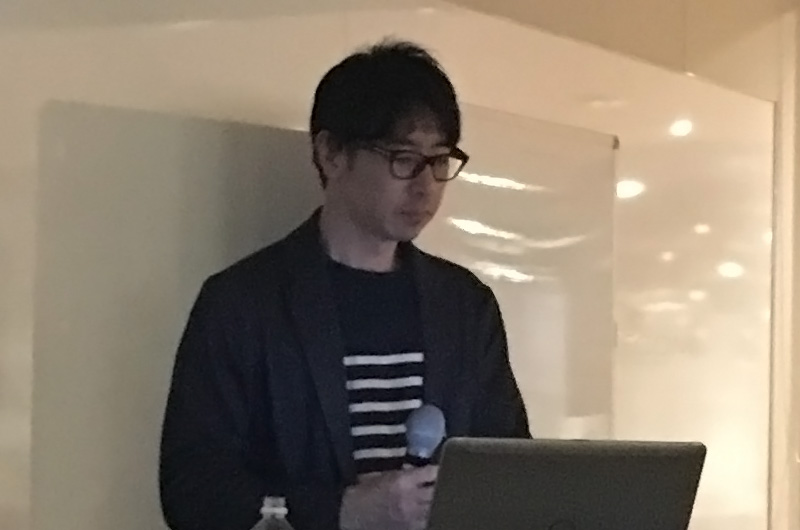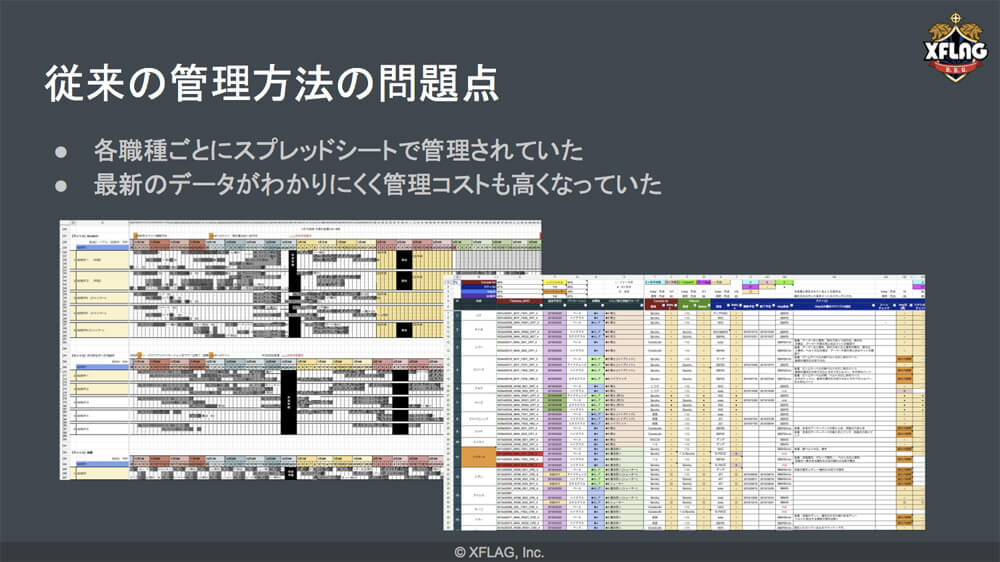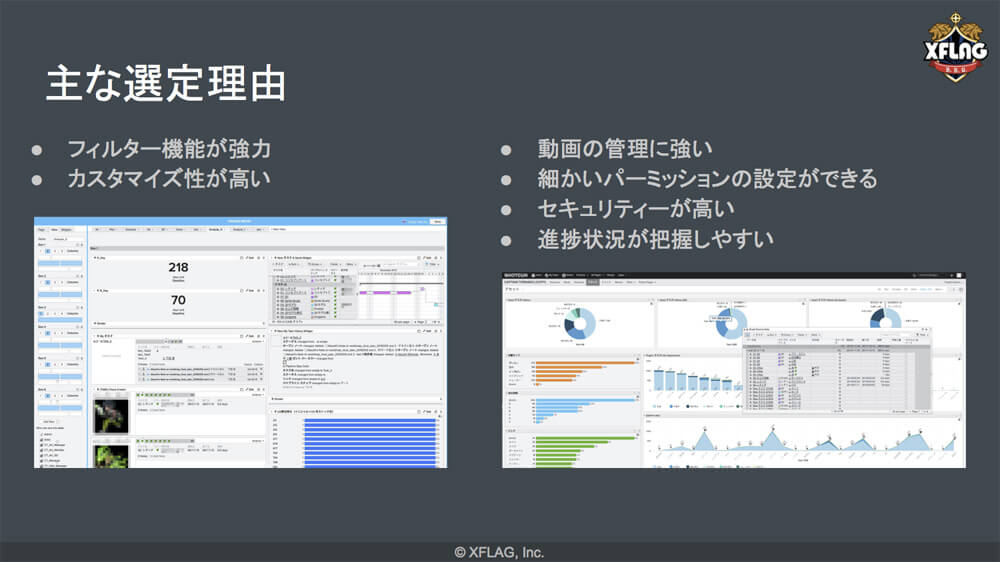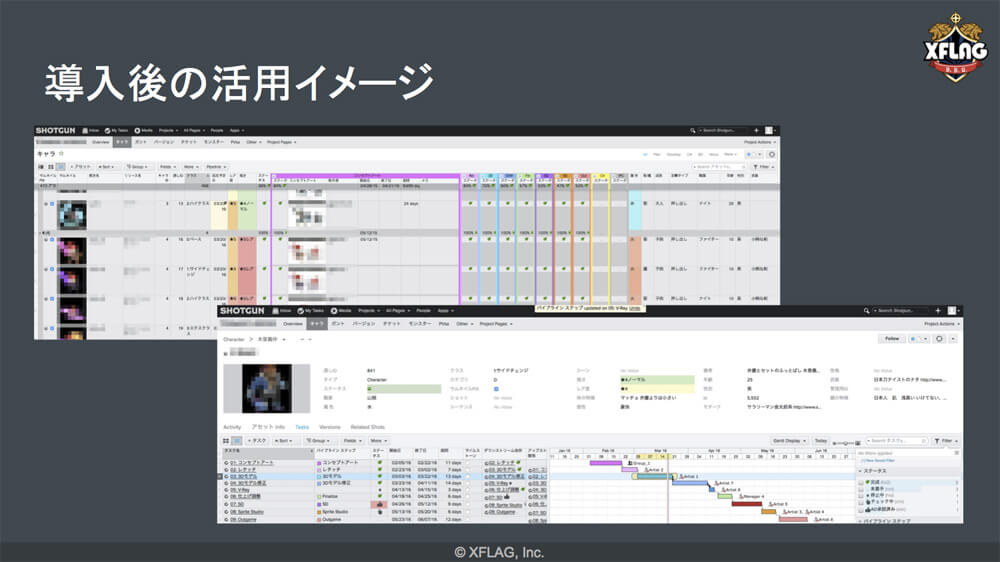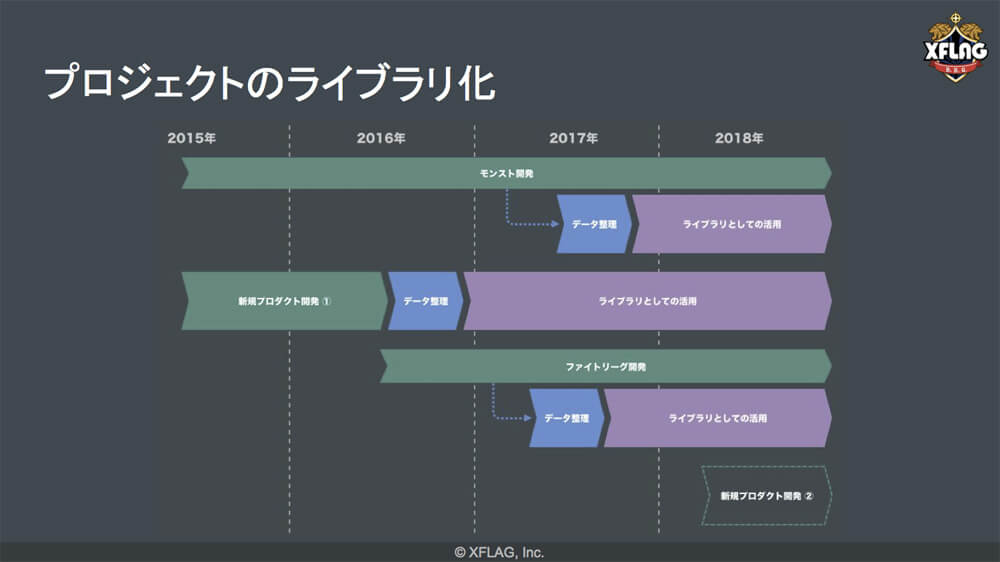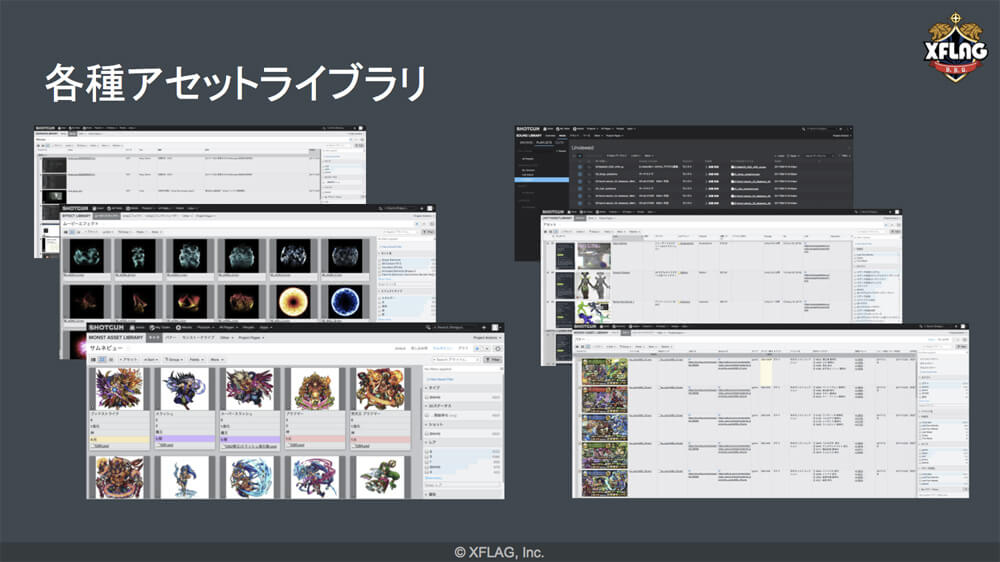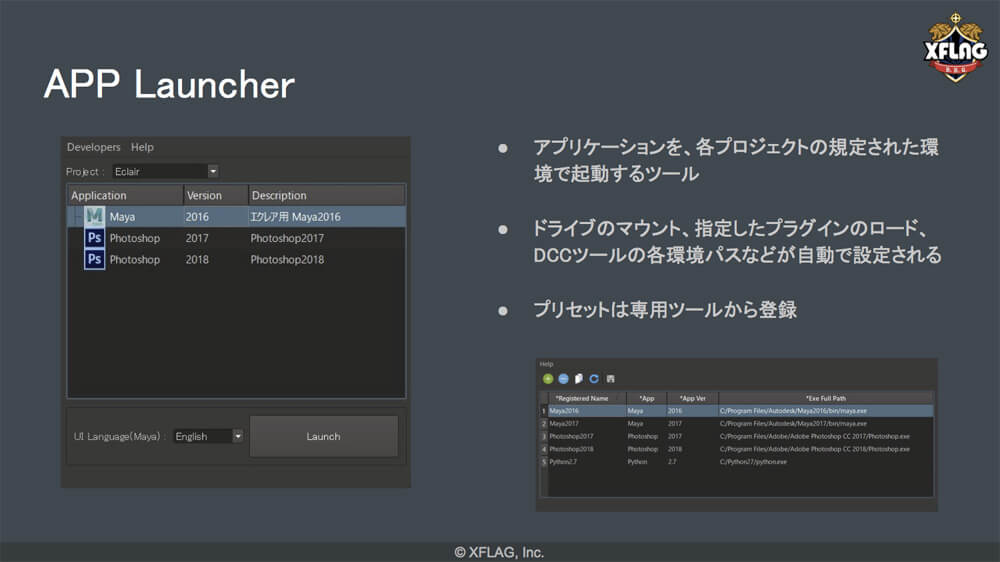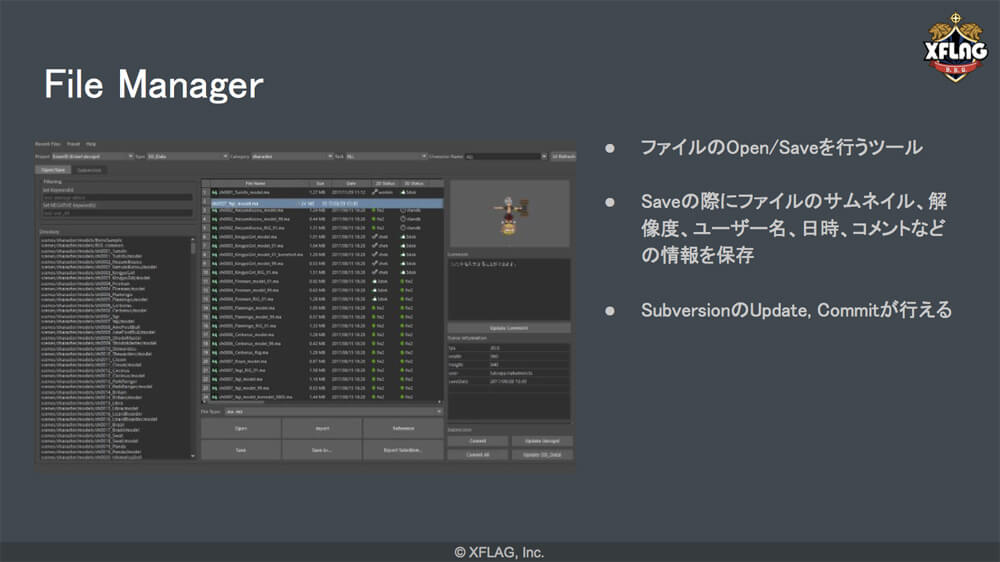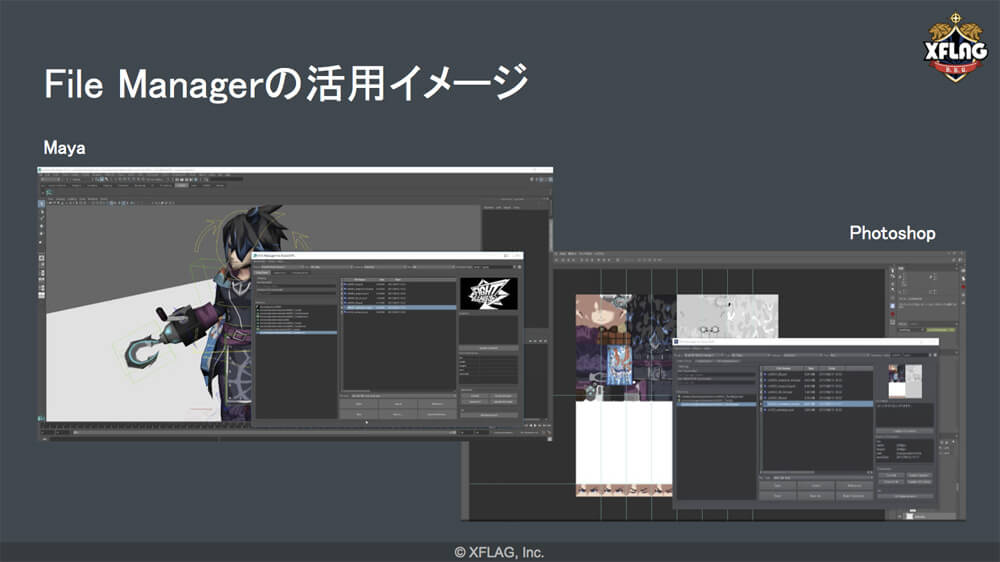プロジェクト管理ツールShotgunのソーシャルゲーム開発向けの活用方法に焦点をあてたセミナー「Shotgunをどう使う!?」交流会(株式会社ボーンデジタル主催)が、株式会社ドリコムのセミナールームで開催され、100名近くの参加者が集まった。本稿では同イベントから、自社ツールの利用や表計算ソフトのやりくりで苦労していた環境からShotgun導入までのながれや、各社ならではの工夫、導入前と導入後でどのように仕事のながれが変わったのか? など、ソーシャルゲーム開発の第一線で活躍しているユーザー企業3社(KLab株式会社、株式会社ドリコム、株式会社ミクシィ XFLAGスタジオ)の実例を紹介していく。
※ドリコムとKLabに関しては以前に行われたセミナーの再演のため、質疑応答のみ紹介する
TEXT & PHOTO_安藤幸央(エクサ) / Yukio Ando(EXA CORPORATION)
EDIT_山田桃子 / Momoko yamada
<1>XFLAGスタジオ(下田 淳氏)によるShotgun導入のポイント
XFLAGスタジオ 下田 淳氏
下田氏:XFLAGスタジオは、ソーシャルネットワークのmixiが設立したゲームスタジオで、ロゴマークにもあるB.B.Q.に象徴されるように、バーベキューするように友達や家族が集まってワイワイ楽しめる "アドレナリン全開" のバトルエンターテインメントをお届けすることをミッションとしています。弊社が開発した『モンスターストライク』(以下、『モンスト』)は現在4000万人のユーザーがいて、海外展開やアニメにも進出しています。
XFLAGスタジオで従来使われていた表計算ソフトによるプロジェクト管理
下田氏:従来の管理方法には様々な問題点がありました。職種ごとにスプレッドシートがあり、最新のデータがどこにあるかわからず、管理コストも多くかかっていました。このままの運用が続くと大変になると思い新しい管理ツールを探しているとき、偶然見つけたのがShotgunです。フィルタ機能が強力でカスタマイズ性が高く直感的に使えるのが一番のメリットで、さらに多機能で使いやすかったため、Shotgunを導入することに決めました。
■Shotgun導入の際の工夫
Shotgun導入の決め手となった理由
下田氏:最近強化されたグラフ機能は、実際のプロジェクトにおいて、円グラフなどで統計を見ることができとても便利です。導入後すぐの頃はカスタマイズせずに一般機能のみを使い、パイプラインごとに承認者を決めて、承認者だけがステータスを変えられるようにしていました。また、タスクの作成はなかなか面倒な作業なので、タスクテンプレートを用意して効率化を図るなど工夫していました。
Shotgunを実際に使ってみると、アセット化、フィルタリングでデータを探すのが簡単な点がとても便利でした。また、Shotgunの導入で開発メンバーの管理意識が高くなったことも良かったですね。各自がデザインページを使って自分のタスクを管理するので、それぞれに管理意識が高くなり、全体の管理コストを下げる結果になりました。
Shotgun導入後の活用イメージ
下田氏:Shotgun導入のデメリットは、導入コストが高い点でしょうか。費用面だけでなく、導入にあたり学習コストが高いのです。メンバーに「使ってください」と言うだけでは導入できない。社内専用のマニュアルをつくって実際にShotgunを触りながら解説するハンズオン説明会を開くなどして、どんどん知識を共有していきました。マニュアルはShotgunを全く触ったことがない人のために、詳細にまとめてあります。
もうひとつのデメリットは、データ通信に時間がかかることです。Shotgunの場合、メディアデータは東京のデータセンターに保存され、メタデータは米国ダラスのデータセンターに保存されており、データ量が重い場合、時間がかかるためフィルタ機能を利用し最小限のデータを表示するようにして、通信量をおさえるよう工夫しました。
またShotgunは設定項目が多く、複雑です。多機能で便利なのですが、その分、設定項目が複雑で特に権利を付与するパーミッションの設定が難しく、弊社ではピープル機能でリスト化して運用していました。さらに誰がどの部分を編集できるのかを視覚的にわかりやすくするなど、カスタマイズしています。これはShotgunの標準機能として入れて欲しいものですね。
■Shotgunをアセットライブラリとして活用
下田氏:Shotgunは導入コストが高いという話をしましたが、運用コストは下がりました。というのも導入以前は各開発セクションでプロセスマネージャーと呼ばれる職種の人間がスプレッドシートを更新する方法をとっていたのですが、Shotgun導入後はプロセスマネージャーが不要となり、単純に一人月分の費用150万円が浮いたためです。プロセスマネージャーはリストラしたわけではなく、本来やるべき別の仕事をできるようになりました。
膨大なアセットライブラリをShotgunで管理するスケジュール
下田氏:Shotgunは進行中のプロジェクトで使うのが一般的ですが、XFLAGではアセットライブラリとしても使っていています。モック制作のための二次利用、データ参照、運用に入ったときに、データの整備をしてデータのライブラリ化をしています。
Shotgunを活用したアセットライブラリ。エフェクトのライブラリ、セミナーのライブラリ、バナーのライブラリなど
新規プロダクトだけでなく、途中で終わってしまったプロジェクトの資産も二次利用できるようにライブラリ化しています。ライブラリ化しているのは2D素材、エフェクト素材、サウンド素材のほかにセミナーという項目などもあり、社内外で実施したセミナーの動画を参加できなかった人でも見られるようにしています。
現在、運用中の『モンスト』には4000体以上のキャラクターがいるので、ライブラリ化することでソートして検索しやすくなっています。Unityのアセットライブラリは共有可能な物のみライブラリ化しています。サウンドライブラリはiTunesのプレイリストのような感覚で使えるので、かなり便利です。
■専用の補助ツールの開発でさらに便利に
下田氏:アセットのアップロードについては、アセットアップローダというツールを独自に開発し、ドラッグ&ドロップで一括でプロジェクトにアップロードできるようにしました。また、アセットにすぐにアクセスできる環境が重要だと考え、すぐに起動できるMac、Windows両方に対応したランチャーも用意しています。
ライブラリへの簡易アクセスツール
下田氏:3D制作のパイプライン、データはSubversionで管理しており、元データはAWS(Amazon Web Services)に置いてあって、アセットのバージョン管理はSubversionで行なっています。
さらにAPP LauncherというツールとFile Managerという独自ツールをつくり、効率的にファイルを扱えるようにしています。またデータの整合性のチェックや、Mayaツールとの整合性などを行うツールも現在開発中です。Shotgunデスクトップについては、Shotgun上でファイルリンクしたものをDCCツールで直接開くようにして使っています。
アセットパイプライン
Shotgun APIを活用したツールAPP Launcher
App LauncherではPSDファイルをPhotoshopで直接開く際、Shotgunデスクトップを使わなくても良いようにしています。App Launcherでは、ドライブのマウント、指定したプラグインのロード、DCCツールの環境やパスを設定してくれるツール、プリセットを専用ツールから登録して、管理者が設定できるようになっています。
Shotgun APIを活用したツールFile Manager利用イメージ
File Managerは、ファイルのオープン&セーブを実施するツールで、セーブの際にファイルのサムネイルや解像度、ユーザー名、日付、コメントを保存します。Subversionともつながっているので、アップデートやコミットも、このFile Managerであつかえるようになっています。
このほかにメニューにもちょっとしたこだわりがあり、ユーザーごとに好きなレイアウトにできるようになっています。不要なメニューを非表示にしたり、可変にしたりといったことが自由にきるようになっています。
■Shotgunを導入して
下田氏:Shotgunを導入して使ってみた所感は、以下の通りです。
・管理コスト、伝達ミスなども減った
・導入しただけでは使ってもらえないので充分なサポートが必要。社内マニュアル、勉強会、ハンズオンなどで広めていく必要がある
・アセットライブラリとして活用してもかなり便利
・基本機能だけでも十分だが、Shotgun APIを活用した独自ツールでさらに使い勝手が良くなる
XFLAGでは今後もShotgun用の独自ツール、内製ツールをつくっていきたいと考えています。
[[SplitPage]]<2>ドリコム(松村武利氏)による質疑応答
SHOTGUNを使って制作進行の敵もフルボッコ!?フルボッコヒーローズXの管理方法
cgworld.jp/special/cgwcc2017/archives/schedule/drecom
錆びついたSHOTGUNで今を撃ち抜こう
tech.drecom.co.jp/fullbokko-shotgun
※講演内容は上記リンクを参考
質問者:Shotgunの導入効果や導入後に変わった点は?
ドリコム 松村武利氏(以下、松村):弊社のデザインリーダーが言うには30%ほど効率が上がったそうです。自分もキャラクター1体1体に対してのチェックバックが簡単にできるので、以前使っていたチャットワークには戻れないと思います。
質問者:Shotgunの導入を提案したときに、仕事場が工場のようなムードになるのが嫌だという意見もあったようですが、実際はどうでしたか?
松村:もともと学生ノリが強い自由な社風なので、その雰囲気が壊れるのではないかと心配されましたが、Shotgun導入後も悪い雰囲気にはなりませんでした。しかしガントチャート機能は締め切りが近づくと皆がピリピリするので、あまり使っていません。
質問者:Shotgunのアカウントの数は4アカウントで回しているとのことですが、その詳細は?
松村:ピープルという機能があって、そこには100人登録してもよく、実際に利用しているアクティブユーザーの数が契約本数となります。4人分契約しているのであれば、4つがアクティブユーザーです。誰かが辞めたら、別のユーザーをアクティブにすれば良い。そうやって4アカウントを継続しています。アカウントを利用しているのは3Dアセットのアーティスト、チェックバックの責任者などです。Shotgunではタスクの管理を行なっておらず、表計算ソフト的な使い方なので、少ないアカウントで運用できています。
質問者:Shotgun導入には、実際どれぐらい時間がかかるのですか?
松村:既存のキャラクターが何千体もいたので、それらをライブラリ化する作業に3ヶ月ほどかかりました。新規のキャラクターに関してはすぐに運用できるはずですが、最初は操作に慣れず苦労したので1ヶ月ほどかかりましたね。
<3>KLab(大石 煒氏)による質疑応答
KLabに訊くプロジェクト管理ツール「SHOTGUN」導入事例―管理業務の負担を半分に削減?!
area.autodesk.jp/case/game/klab
※講演内容は上記リンクを参考
質問者:何件ぐらいのプロジェクトをShotgunでさばいていますか?
KLab 大石 煒氏(以下、大石):全てをShotgunで管理しているのは『キャプテン翼~たたかえドリームチーム~』のプロジェクトだけです。そのほかの2~3プロジェクトでは、背景制作だけといったように部分的に使っています。今後、全てのプロジェクトにShotgunを導入したいと考えています。
質問者:一人にShotgunの管理負荷が集中してしまうのでは?
大石:現状では少しづつ管理権限を開放していてるところです。今後は各プロジェクトに、管理権限を持つメンバーを配置していきたいと考えています。
質問者:チャットツールであるSlackにShotgunの情報を流しているという話でしたが、Shotgunを見なくてもSlackだけで仕事がうまく回っていますか?
大石:ShotgunからSlackに流す内容にはリンクを追加してもらっていて、リンクをクリックすると飛べるようになっていています。なので、チェックバック担当のメンバーはSlackしか見ていない状態です。
平日の開催にもかかわらず100名近くの参加者が集まり、業界内での注目度の高さがうかがえた「Shotgunをどう使う!?」交流会。実例を紹介した3社それぞれの導入経緯や利用方法の説明があり、Shotgunの導入を検討している人やAPIでカスタマイズを行いたいと思っているユーザーにとって、有意義なイベントとなったようだ。
-

-
「Shotgunをどう使う!?」交流会
開催日:2018年2月7日(水)
時間:18:00~21:00(開場 17:30)
ドリコム セミナールーム
www.borndigital.co.jp/seminar/5911.html